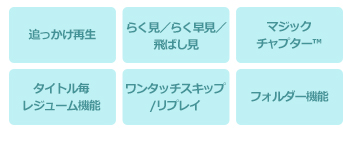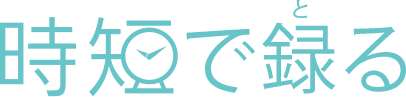
好みの番組を毎回番組表から探して録画予約するのが大変・・・。
こんな経験、ありませんか?
"時短"レグザブルーレイなら、自分の好みを設定しておくだけで、
好きな番組を予約の手間を省いて自動でしっかり録画できます。
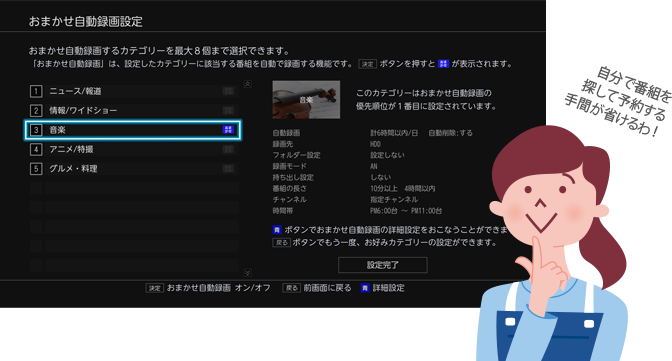
好きなタレントの名前などの「キーワード」や、映画やスポーツなどの「ジャンル」を設定しておくだけで、録画予約していなくても関連する番組をどんどん自動で録画*。さらに、「人物リスト」から選ぶだけでより簡単・便利にキーワード登録できます。
スタートメニューの「予約」から「おまかせ自動録画」を選択すると、
「おまかせ自動録画設定」が可能です。
①で選択したカテゴリーの中から自動録画したいジャンルやキーワードのカテゴリーを選んで「決定」ボタンを押すと、カテゴリーに「おまかせ」が表示されます。「設定完了」へ進むと、選んだカテゴリーの番組を自動録画スタート!
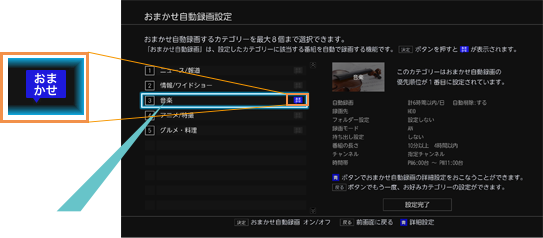
おまかせ自動録画設定画面で青ボタンから録画するカテゴリーをさらに詳細に設定できます。
番組の長さやチャンネルを設定することで、より見たい番組を絞り込んで録画することができます。
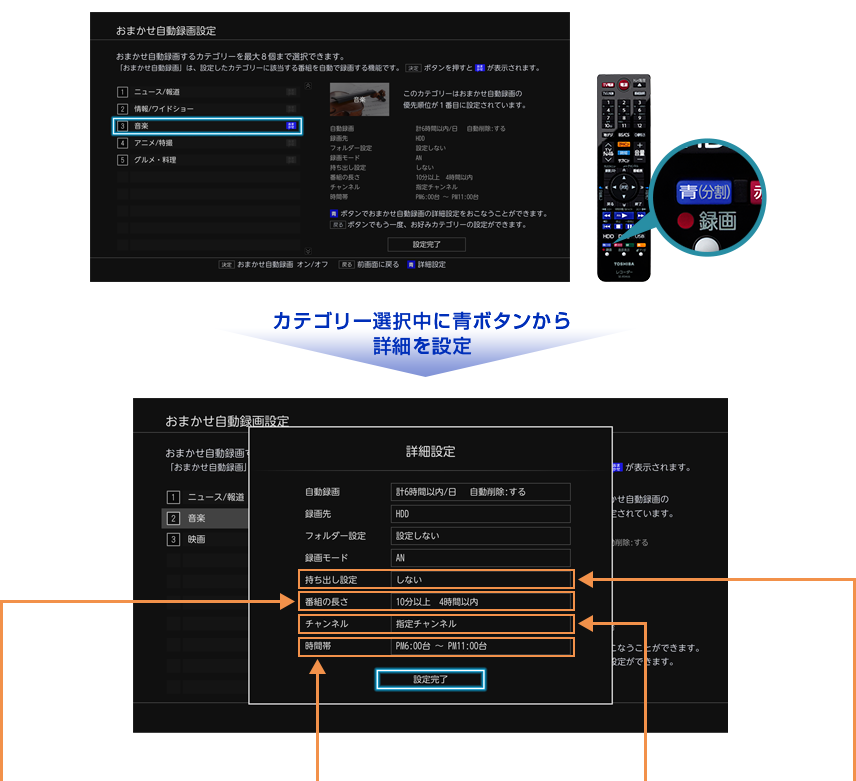
番組の長さの
上限下限が設定できる
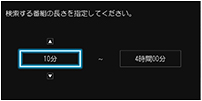
よりわかりやすくなった
時間設定
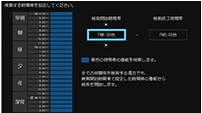
チャンネルが
指定できる
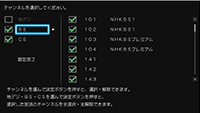
番組の持ち出し
設定ができる
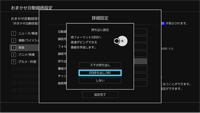
本機を設置後、初めてリモコンの「時短」ボタンを押すと、時短機能の初回設定画面を表示。「再生コース」を選択後、お好みのカテゴリーから自分の気になるカテゴリーを設定できます。
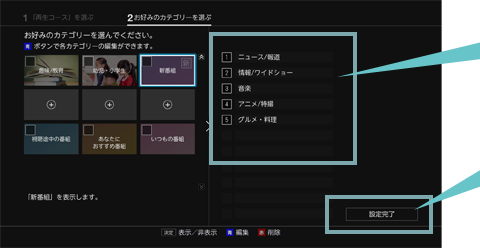
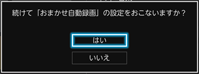
「おまかせ自動録画」設定時に、録画先として内蔵ハードディスクとUSBハードディスクが選択可能。通常録画は内蔵ハードディスクに、「おまかせ自動録画」はUSBハードディスクに、といった使い分けができ、より内蔵ハードディスクの負担を軽減できます。

見たい番組が重なってもあきらめない!
放送時間帯の重なった番組を2番組まで同時に録画することが可能。BS/110度CSデジタル放送にも対応し、録画する2番組ともHD画質で録(と)ったり、録画中に自動でチャプター作成することもできます。また、2番組同時録画中に、スカパー!プレミアムサービスLink*1またはCATV LAN録画*2を行うこともでき、内蔵ハードディスクだけでなく外付けUSBハードディスクへの2番組同時録画にも対応しています。

お好みの設定で予約する
番組表から録画予約したい番組を選んで録画予約ができます。録画日時、録画先メディア、録画モードなどお好みの詳細設定も可能です。

※ 拡大して表示します。
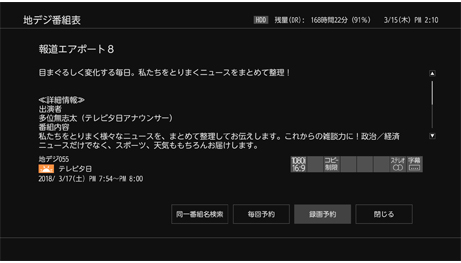
※ 拡大して表示します。
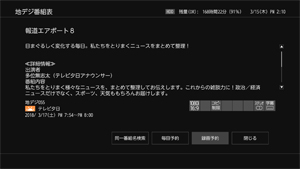
※ 拡大して表示します。
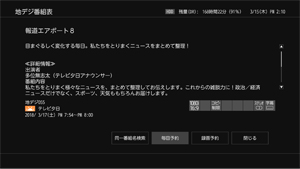
※ 拡大して表示します。
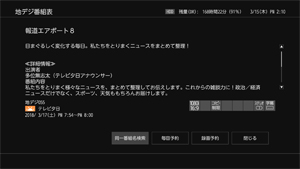
※ 拡大して表示します。
録画日時を選択可能な録画日時のリストが表示されます。
【毎週○】(○は曜日を表示)や
【月~金】【月~土】、
【火~土】、【毎日】、
【日時指定予約】が選べます。
USBハードディスクや、ブルーレイディスクなど、録画可能なメディアリストが表示されるので、お好みの録画先メディアを選べます。
お好みのフォルダーを選んで録画予約できます。
【設定しない】を選ぶと、
【すべて】、【未分類】および
【ジャンル】に保存されます。また、
【新規フォルダー(番組名)】を選ぶと録画予約する番組と同じ名前でフォルダーを作成して、録画できます。フォルダー名はお好みの名前にも変更できます。
放送画質で録画したい場合はDRモード、長時間録画したい場合はHD画質のAEモードなど、お好みに合わせて録画モードを選べます。
【スマホ持ち出し】、
【DVD持ち出し(VR) 】、
【しない】からお好みの設定を選択することが可能です。
※ スマホ持ち出し録画、DVD(VRモード)持ち出し用録画は、録画時に同時作成します。使用状況によっては、録画終了後に変換となる場合があります。
【する】を選択すると予約録画が終わったあと、電源「切」時にバックアップ先のSeeQVault™対応USBハードディスク*にバックアップします。
【しない】を選択するとバックアップしません
* バックアップ先が設定されていない場合は、確認画面が表示されるのでお好みのバックアップ先を選んでください。
番組を選んで「録画」ボタンを押すだけ
高精細で見やすく快適に操作できる番組表からリモコンで録画したい番組を選んで「録画」ボタンを押すだけで手軽に録画予約ができます。細かい設定を変えないときは、簡単に予約ができます。さらに録画予約済みの番組に対しては、
リモコンの録画ボタンを押すことで、予約のキャンセルも可能です。
さらに見やすく、番組のジャンルごとの色分けがよりハッキリわかる番組表を採用。録画予約したい番組がもっと快適に見つかります。
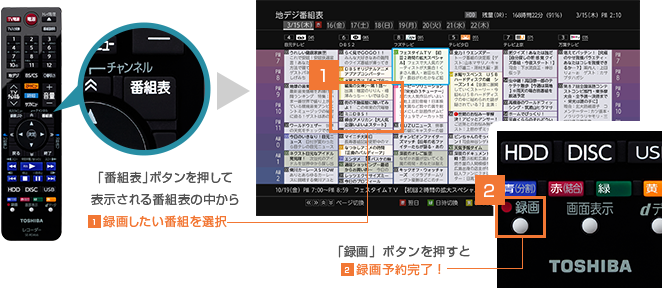
ケーブルテレビの番組を簡単に録画できる
対応のチューナーとLAN接続すれば、チューナー側の予約設定を行うだけで、ケーブルテレビの多彩な映像コンテンツを手軽に録画可能。対応チューナーがハードディスク非搭載でも、簡単に録画することができます。さらに、対応チューナー内のハードディスクに録画した番組を、本機の内蔵ハードディスクに手軽にダビング(移動)することができます。

多彩なコンテンツがより快適に録画できる
対応のチューナー*1を接続すれば、スカパー!プレミアムサービスの多彩な映像コンテンツを、LAN接続*2環境を利用して本機の内蔵ハードディスクに予約録画することができます。録画予約はチューナー側の設定のみで、本機側の予約は不要です。
さらに、本機の録画予約一覧にスカパー!プレミアムサービスの予約情報が反映されるので、1つの画面上で予約状況が確認できます。

長時間モードでたっぷり録(と)れる
録画モードは、放送そのままのDRモードと、ハイビジョン画質・標準画質でそれぞれ5段階の録画モードを搭載。DR録画に比べ、フルハイビジョン番組の長時間録画*1が可能。1番組だけでなく2番組同時録画にも対応しているほか、長時間録画に適したAVCモードでも「主音声」と「副音声」を残すことができます。 また、AVCモードで録画した番組を他のAVCモードに再変換する機能や、ディスクダビング時に容量にあわせて調整する「自動」モードなど、録画モードの変更機能も充実しています。
| 内蔵ハードディスク | |||||
|---|---|---|---|---|---|
| 画質の種類 | 録画モード | DBR-W2009 (2000GB) |
DBR-W1009 (1000GB) |
DBR-W509 (500GB) |
|
| 放送そのままの ハイビジョン画質 |
DR録画*2 | BSデジタル(HD放送)*3 | 約184時間 | 約91時間 | 約45時間 |
| 地上デジタル(HD放送) | 約259時間 | 約129時間 | 約63時間 | ||
| 放送データを 圧縮変換した ハイビジョン画質 |
AVC録画 | AFモード(2倍モード) | 約342時間 | 約170時間 | 約84時間 |
| ANモード(3倍モード) | 約513時間 | 約255時間 | 約126時間 | ||
| ASモード(4倍モード) | 約734時間 | 約365時間 | 約180時間 | ||
| ALモード(5.5倍モード) | 約1008時間 | 約501時間 | 約248時間 | ||
| AEモード(12倍モード) | 約2181時間 | 約1085時間 | 約536時間 | ||
| 標準画質 | VR録画 | XPモード(1時間モード) | 約462時間 | 約230時間 | 約114時間 |
| SPモード(2時間モード) | 約922時間 | 約458時間 | 約227時間 | ||
| LPモード(4時間モード) | 約1852時間 | 約921時間 | 約456時間 | ||
| EPモード(6時間モード) | 約2734時間 | 約1360時間 | 約673時間 | ||
| EPモード(8時間モード) | 約3662時間 | 約1821時間 | 約901時間 | ||
録画時間の目安
ディスクや録画モードごとの記録可能時間一覧表をPDF形式でダウンロードできます。
録画容量をあとから外付けで増やせる

市販のUSBハードディスク*1をあとから外付けして録画容量を手軽に増やすことができます。
しかもUSBハブ*1*2(市販品)を使用すれば最大4台まで同時接続することができるので、本機の内蔵ハードディスクがいっぱいになったときなどにも、録画残量を気にすることなくどんどん録画することが可能です。